平时在电脑中操作很多的文件,比如会将一些重要的视频、图片、文档中进行存放在文件夹中,那么就会占用到电脑空间,对此就可以将这些文件内容上传到百度网盘即可进行备份存放,而一些小伙伴想要将本地或者是网盘中的某些图片进行转换为PDF文件导出到电脑中,那么怎么操作呢,在电脑版的百度网盘中,有一个图片转换为PDF的功能,直接通过该功能即可进行转换操作,下方是关于如何使用电脑版百度网盘将图片转换为PDF文件的具体操作方法,如果你需要的情况下可以看看方法教程,希望对大家有所帮助。
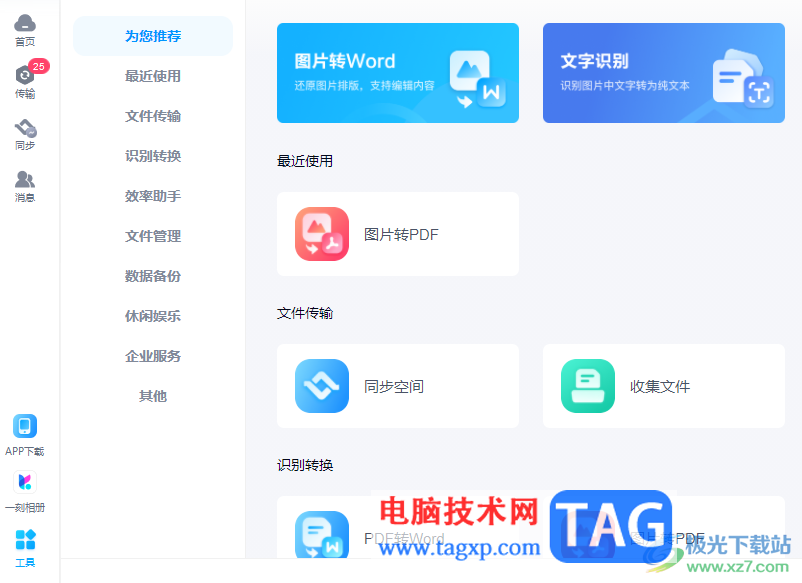
1.首先我们需要在电脑中将百度网盘进行登录上去,然后将左侧的【工具】选项点击打开。
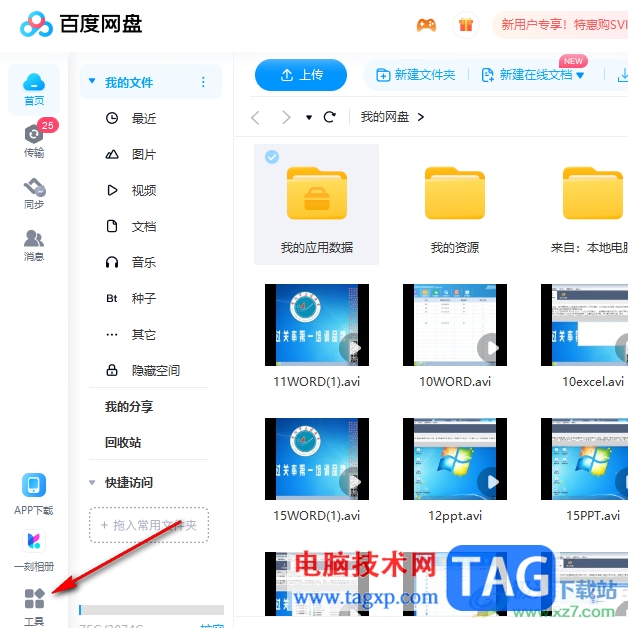
2.这时即可在页面上查看到识别转换功能,将其中的【图片转PDF】选项进行点击进入。
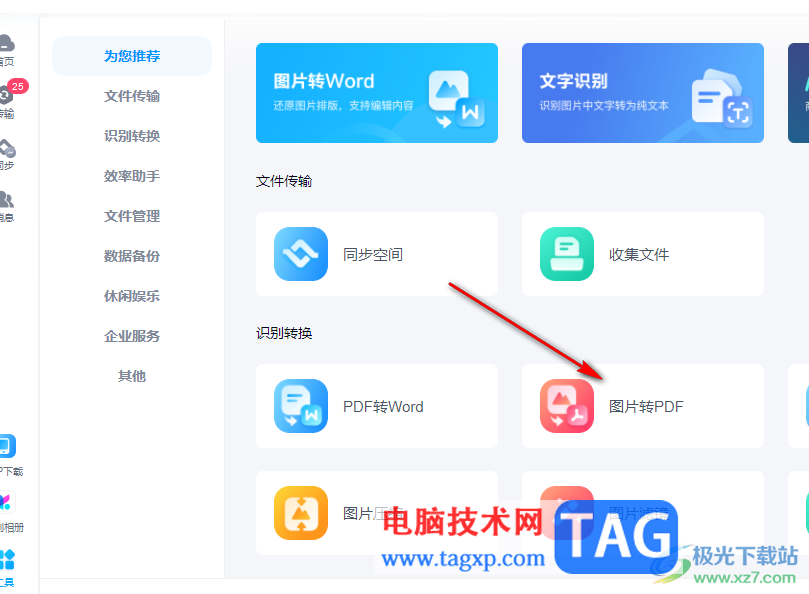
3.随后即可在网页上弹出一个百度网盘工具箱页面,在页面中你可以选择本地图片进行转换,也可以选择网盘中的图片进行转换。
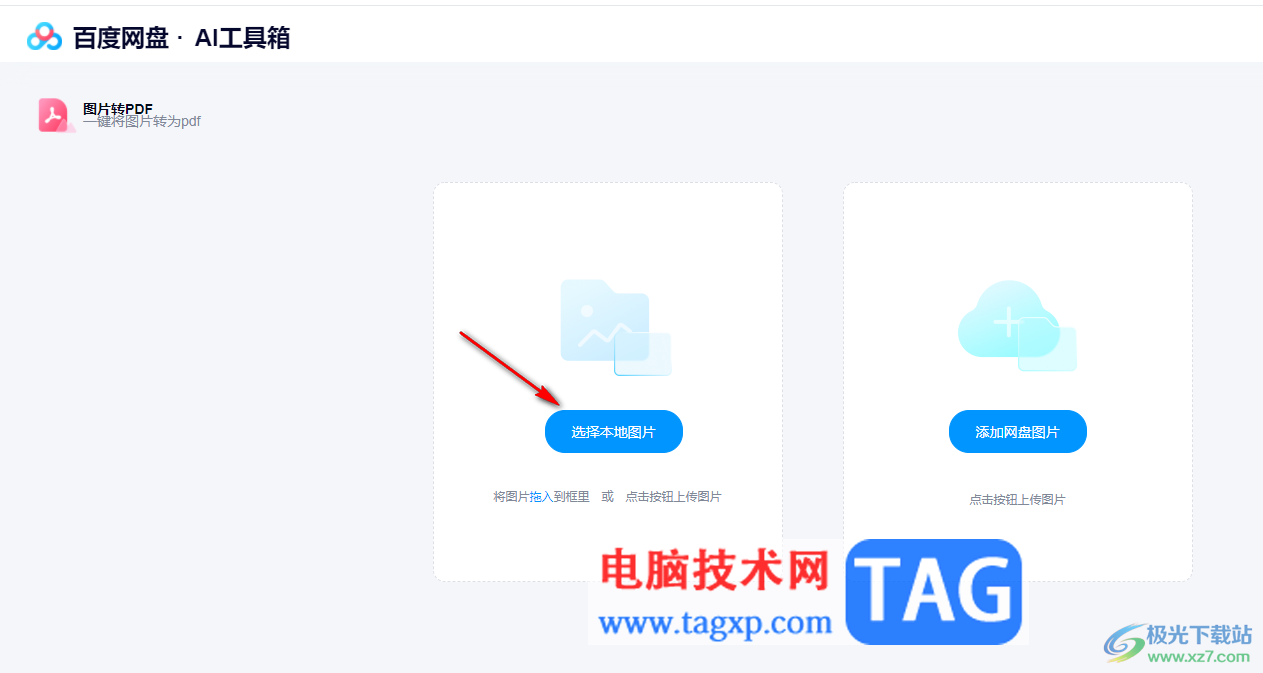
4.如果你点击【本地图片】,那么在页面上打开的窗口中可以通过Ctrl+鼠标左键将图片批量选中进行添加。
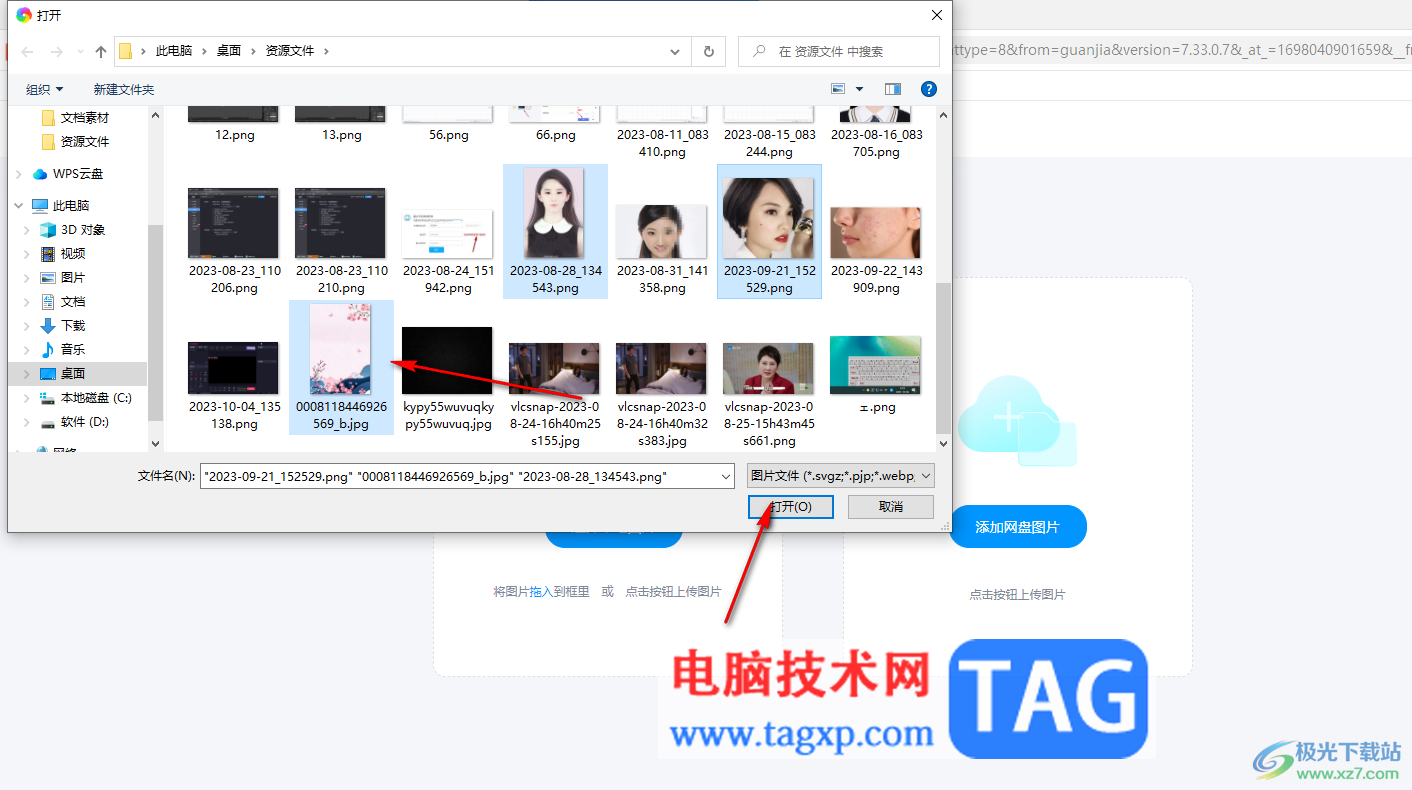
5.添加进来之后,在右侧勾选PDF以及设置成a4,最后点击一下【导出】按钮即可导出为PDF文件。

以上就是关于如何使用电脑版的百度网盘将图片导出为PDF文件的具体操作方法,相信大家平时对百度网盘是非常熟悉的了,该网盘陪伴了我们多年,但是其中一些新功能,有的小伙伴不知道在哪里,如何操作,那么就可以了解一下该软件,感兴趣的话可以操作试试。
 设置共享文件夹密码教程
设置共享文件夹密码教程
为了避免我们在共享文件夹的时候被其他非目标用户盗用文件,......
 WPS PPT编辑更新图表对应的数据的方法
WPS PPT编辑更新图表对应的数据的方法
在WPSPPT中制作图表和在Excel中制作图表的操作方法有些许不一样......
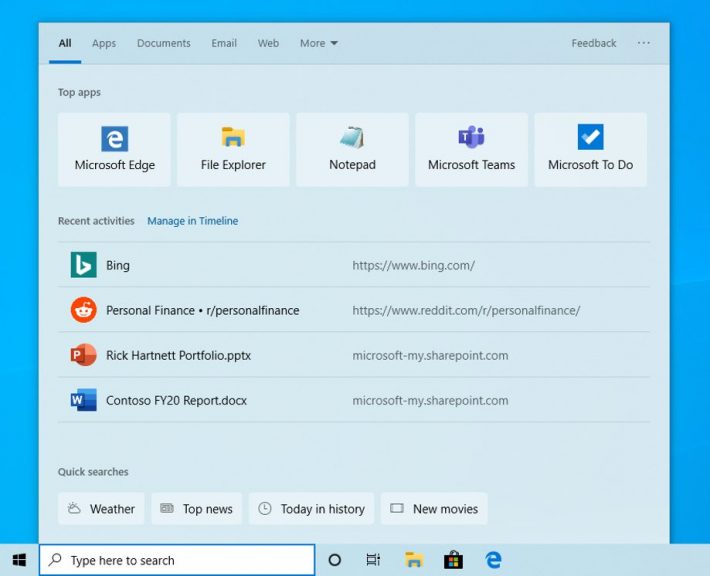 Microsoft为Windows 10 May 2019更新及更高版本推
Microsoft为Windows 10 May 2019更新及更高版本推
随着今天新的Dev渠道的建立,Microsoft正在推出Windows 10的一个小更......
 如何查看飞鱼星路由器硬件版本?
如何查看飞鱼星路由器硬件版本?
描述: 部分型号产品因硬件改版或升级,会有多个硬件版本号,......
 2015安卓手机刷机软件哪个好
2015安卓手机刷机软件哪个好
当你集齐这四大神器,不管你是刷机小白还是手残搞机专业户,......
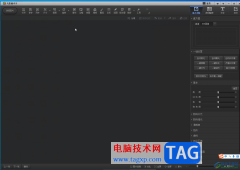
光影魔术手是一款非常好用的图片处理软件,其中的功能非常丰富,操作非常简单,很多小伙伴都在使用。如果我们想要在光影魔术手中将证件照修改为一寸,小伙伴们知道具体该如何进行操作...

spss是一款专业统计数据的软件,我们可以将一些需要进行统计、计算的数据输入到spss表格中,之后即可选择相关的功能进行设置,而该软件在进行数据输入的时候,有些时候我们需要将数据单...
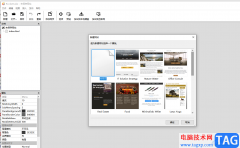
rocketcake作为一款专为新手打造的免费网站编辑器,能够很好的满足大家的基本需求,因此rocketcake很受新手用户的喜欢,当用户在编辑网站时,用户可以在工具栏中找到自己需要的工具来创建相...

云视通如何连接远程分控系统呢,该怎么操作呢?小编今天就和大家一起分享云视通连接远程分控系统的方法,还不知道的朋友可以来看看这篇文章哦,希望通过本篇教程的学习,可以帮助到大...
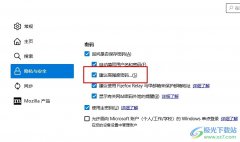
很多小伙伴在使用火狐浏览器的过程中经常会需要在网站中进行账号注册以及密码设置,有的小伙伴为了避免自己输入的密码过于简单,想要开启火狐浏览器中高强度密码建议功能,但又不知道...
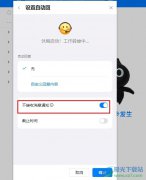
很多小伙伴在使用钉钉软件的过程中经常会需要对钉钉中的功能进行设置,有的小伙伴想要给自己添加一个状态,并且将该状态设置为不接收消息,但又不知道该怎么进行设置。其实我们在钉钉...

WPS表格是一款非常好用的办公软件,很多小伙伴都在使用。如果我们需要在电脑版WPS表格中将介于某两个数值之间的时间特定显示,小伙伴们知道具体该如何进行操作吗,其实操作方法是非常简...

大部分的绘画爱好者都会选择在sai软件中来完成图画的创作,因为sai软件中有着丰富的笔刷工具,而且绘画时的响应速度非常快,能够为用户带来了不错的绘画体验,所以sai软件吸引了不少的用...
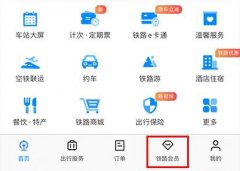
中国铁路12306App怎么开通会员抵扣现金的呢?有哪些注意事项呢?有那么一部份多朋友还不熟悉其中的操作步骤,下面小编就讲解 中国铁路12306积分抵扣攻略步骤,希望对你们有所帮助哦。...
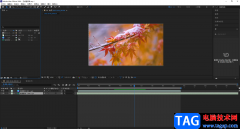
ae是很多小伙伴都在使用的一款特效制作软件,在其中我们可以实现各种视觉特效的设计和制作。如果我们需要在ae中将不需要的素材部分剪切掉,小伙伴们知道具体该如何进行操作吗,其实操...

Adobephotoshop是一款修图软件,该软件可以让我们很好的制作出自己需要的图片,我们通过Adobephotoshop进行制作图片的时候,一般都是需要将图片进行放大和缩小的,这样才能让我们更好的进行图...
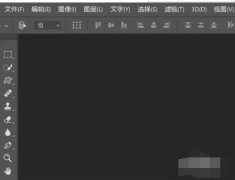
一些网友表示还不太清楚如何用PS旋转调整图片的相关操作,而本节就介绍了用PS旋转调整图片的方法,还不了解的朋友就跟着小编学习一下吧,希望对你们有所帮助。...

PotPlayer播放器是很多小伙伴都在使用的一款播放器,他因为强大的解码功能而深受广大用户的喜爱,它不仅内存占用低,还能给我们极高的视听体验,对于各种格式的视频也能快速解码,流畅播...
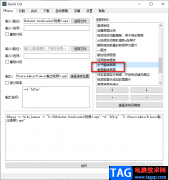
QuickCut软件是一款功能强大的视频剪辑软件,在QuickCut中我们可以使用工具对视频进行各种操作,例如旋转视频、裁切视频或是翻转视频画面。当我们发现自己下载的视频出现了画面被翻转的情...
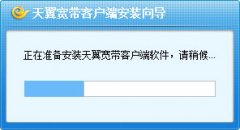
怎么在电脑上安装天翼校园客户端呢,有哪些步骤呢?那么今天小编就将和大家一起分享天翼校园客户端电安装步骤,有需要的朋友可以来看看这篇文章哦,希望可以帮助到各位朋友。...